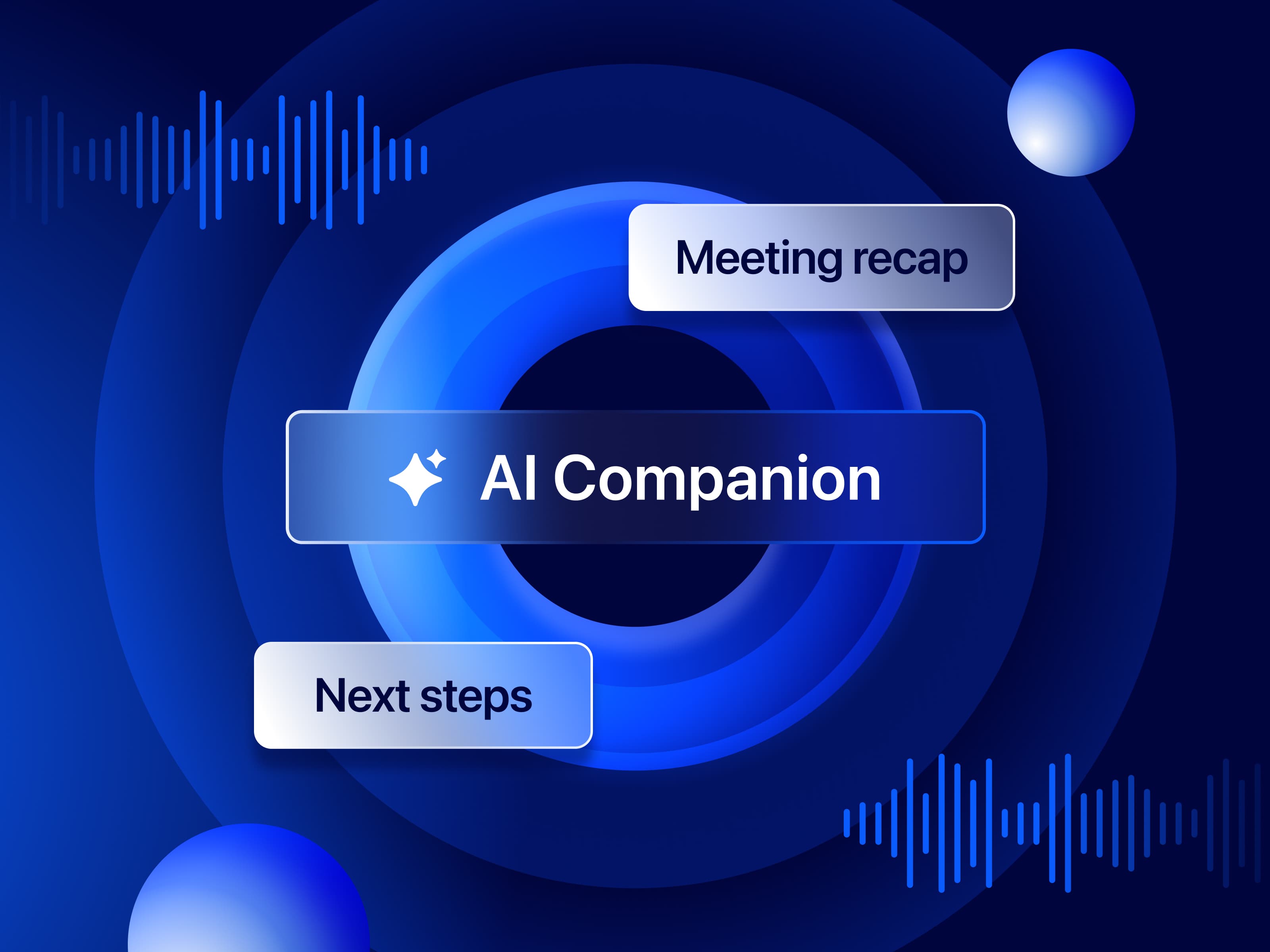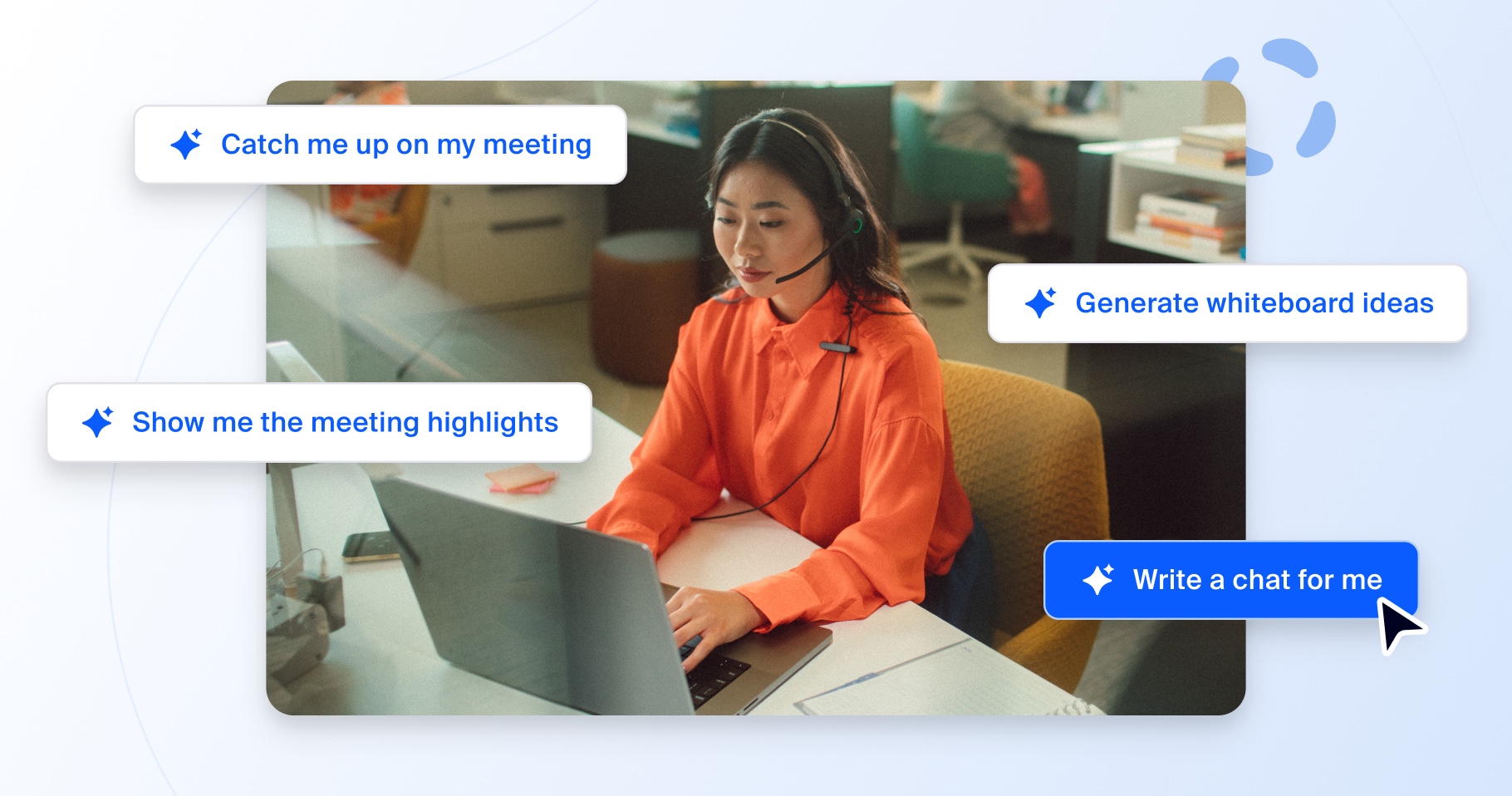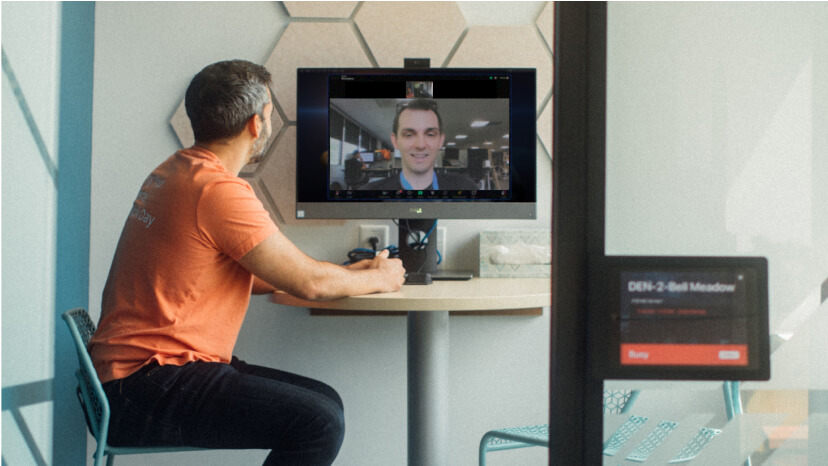Se você estiver retornando de uma longa pausa no trabalho, voltar para uma montanha de mensagens de chat pode ser complicado. Se você tiver uma conversa com dezenas de respostas, em vez de ler cada mensagem, clique com o botão direito do mouse na publicação original e selecione "Resumir com o AI Companion". Isso pode ajudar você a acompanhar os chats mais rapidamente, e você sempre poderá ler as mensagens individuais se precisar saber exatamente o que foi dito.
"Quando você volta das férias e tem que enfrentar uma conversa com mais de 100 mensagens, há uma boa chance de você não precisar ler todas elas. O AI Companion faz um ótimo trabalho ao coletar os pontos principais", afirma Josh Stanley, líder especialista em estratégia de vendas.
Da mesma forma, seus colegas podem ter gravado as reuniões que você perdeu, mas assistir a todas as gravações pode tomar muito tempo. Com o AI Companion, você pode usar o recurso de capítulos inteligentes, da gravação inteligente para assistir apenas às partes das reuniões que são pertinentes para você. E se a sua reunião não foi gravada, mas o resumo da reunião foi ativado, você pode simplesmente ler o resumo da reunião gerado pela IA.